Funciones de accesibilidad del león de montaña
Accesibilidad en OS X Mountain Lion está diseñado principalmente para los usuarios con discapacidad o que tienen dificultades para manejar el teclado, el ratón o trackpad. El panel de Preferencias del Sistema accesibilidad consta de tres secciones - ver, oír, y la interacción - cada uno de los cuales tiene una o varias subsecciones.
Conteúdo
La sección Ver Accesibilidad
Al ver tiene tres subsecciones. La subsección Display le permite visualizar la pantalla con los colores invertidos. Marque la casilla Usar escala de grises para desaturar su pantalla en un pantalla en escala de grises (lo que se ve como una especie de televisión en blanco y negro).
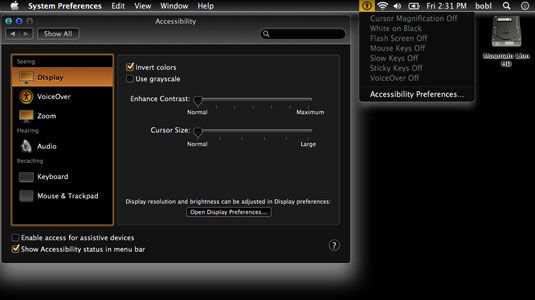
Seleccione el Estado Mostrar Accesibilidad casilla de verificación Barra de menús para ver el estado de todas las preferencias de accesibilidad en la barra de menú.
El inciso Zoom es donde se puede activar una característica excelente llamada zoom hardware, que le permite hacer las cosas en la pantalla grande haciendo zoom sobre ellas. Para controlarlo por el teclado, seleccionar los accesos directos de teclado Uso casilla Ampliar a.
A continuación, puede cambiar y apagarlo con el Comando de acceso directo + Opción + 8 y ampliar y reducir el uso del Comando + + = (igual a la llave) y Comando + Opción + Opción atajos - (la tecla menos), respectivamente. Pruebe esta función, incluso si usted no está incapacitado o impugnado en cualquier manera- en realidad es una gran característica para todos.
Por último, el botón Más opciones le permite especificar los niveles de zoom mínimo y máximo, mostrar un rectángulo de vista previa cuando el zoom, y alternar suavizado de imagen activada o desactivada.
La sección auditiva Accesibilidad
La sección de la Audiencia tiene una sola subsección llamada de audio, que le permite elegir a parpadear la pantalla cada vez que se produce un sonido de alerta.
Esta característica, creado para las personas con discapacidad auditiva, es muy útil si tienes un MacBook Pro o MacBook y desea utilizarlo, donde los niveles de ruido ambiental son altos o si no quieres que tu Mac para molestar a los que te rodean.
También hay una reproducción de audio estéreo casilla Mono como. No estoy seguro de por qué lo necesitaría, pero podría ser útil para los que escuchan el audio utilizando un monoaural (es decir, un solo oído) auricular Bluetooth o las personas con discapacidad auditiva en un solo oído.
La sección de Accesibilidad Interactuando
El inciso teclado ofrece dos tipos de asistencia:
los Teclas pegajosas aplicación trata una secuencia de teclas modificadoras como una combinación de teclas. En otras palabras, usted no tiene que mantener al mismo tiempo la tecla Comando mientras pulsa otra tecla.
Por ejemplo, con teclas pegajosas activado, se puede hacer un atajo de teclado estándar pulsando Comando, soltarlo, y luego pulsar la otra tecla. Puede seleccionar las casillas de verificación que le diga (con un pitido y / o una visualización en pantalla) lo teclas modificadoras se han presionado.
Como útiles como Sticky Keys puede haber, son muy torpes en aplicaciones como Adobe Photoshop, Adobe Illustrator y otras aplicaciones que alternar el estado de una herramienta al pulsar una tecla de modificación. Así que si usted es un usuario de gran Photoshop, es probable que no quiere Sticky Keys habilitado.
Teclas lentas le permite ajustar el retardo entre el momento en que se pulsa una tecla y cuando se acepta que pulsar una tecla.
El raton Inciso trackpad ofrece opciones para aquellos que tienen dificultades para utilizar un ratón o trackpad mediante el uso de las teclas del teclado para navegar en lugar de un ratón o trackpad.
También puede aumentar el tamaño del cursor de la posición normal (16 x 16) a cerca de 64 x 64.




